Stimmen
Eine Stimme ist eine musikalische Linie, die rhythmisch unabhängig von anderen Stimmen derselben Notenzeile sein kann. Stimmen werden in anderen Programmen auch als "Layer" oder "Ebenen" bezeichnet.
Sie können bis zu 4 Stimmen in jeder Notenzeile notieren. In einer polyphonen Partitur zeigt der Notenhals der Stimme 1 üblicherweise nach oben, der der Stimme 2 nach unten.
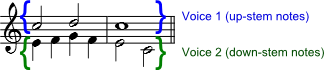
Hinweis: Diese "Stimmen" sollten nicht mit "Stimmauszügen" oder "Gesangsstimmen" verwechselt werden. (Letztere können im Instrumentendialog durch drücken auf I hinzugefügt werden). In einer 2-zeilige SATB Partitur sollten Stimme 1 und 2 für Sopran und Alto in der oberen Notenzeile und Stimme 1 und 2 in der unteren Notenzeile für Tenor und Bass benutzt werden—aber nicht Stimme 3 und 4 für Tenor und Bass.
Wann Stimmen gebraucht werden
- Wenn Sie Notenhälse brauchen, die in einer einzelnen Notenzeile innerhalb eines Akkordes sowohl nach oben als auch nach unten zeigen sollen.
- Wenn Sie Noten unterschiedlich langer Dauer innerhalb einer Notenzeile brauchen, die gleichzeitig gespielt werden sollen.
Wie Noten in verschiedenen Stimmen eingegeben werden
Das folgende Bespiel zeigt, wie man in einem Anschnitt zwei Stimmen notiert:
-
Noten der ersten Stimme eingeben: Vergewissern Sie sich, dass Sie im Noteneingabemodus sind: Stimme 1 wird in der Werkzeugleiste blau hervorgehoben. Geben Sie zuerst die Noten der oberen Stimme ein (als Beispiel siehe Illustration oben oder weiter unten). Bei der Eingabe kann es sein, dass bei manchen Noten der Hals nach unten geht. Diese Hälse springen automatisch nach oben, sobald die zweite Stimme eingegeben wird.

-
Schreibmarke an den Anfang des Abschnitts bewegen: Wenn Sie die Noteneingabe eines Abschnitts in Stimme 1 beendet haben, drücken Sie wiederholt die ←-Taste, um den Cursor Note-um-Note zu der ersten Note des Abschnitts zu bringen (oder benutzen Sie alternativ Ctrl+←, um sich Takt-um-Takt zurückzubewegen). Sie können auch sonst einfach den Noteneingabemodus verlassen (drücken Sie Esc) und direkt auf die erste Note klicken.
-
Noten der zweiten Stimme eingeben: Vergewissern Sie sich, dass Sie im Noteneingabemodus sind und die Note der ersten Stimme am Anfang des Abschnitts ausgewählt ist. Klicken Sie auf das "Stimme 2"-Symbol
 (rechts in der Werkzeugleiste) oder benutzen Sie die Tastenkombination Strg+Alt+2 (Mac: Cmd+Option+2). Geben Sie dann alle Töne der unteren Stimme ein (die Notenhälse zeigen hier alle nach unten). Nach Beendigung sieht das etwa so aus:
(rechts in der Werkzeugleiste) oder benutzen Sie die Tastenkombination Strg+Alt+2 (Mac: Cmd+Option+2). Geben Sie dann alle Töne der unteren Stimme ein (die Notenhälse zeigen hier alle nach unten). Nach Beendigung sieht das etwa so aus:
Unsichtbare/Versteckte Pausen
Nur die Pausen der Stimmen 2, 3 und 4 können gelöscht werden. Die Pausen aus Stimme 1 (blau) können zwar nicht gelöscht, wohl aber unsichtbar gemacht werden.

Um eine Pause zu verstecken, drücken Sie die Taste V oder deaktivieren Sie den Schalter "Sichtbar" im Inspekteur, der über das Ansicht-Menü oder das Tastenkürzel F8 (Mac: fn+F8) aufgerufen wird.
Wenn Sie Unsichtbares anzeigen im Ansicht-Menü eingeschaltet haben, bleibt die Pause als schwächeres, graues Zeichen auf dem Bildschirm sichtbar. Diese versteckte Pause wird aber weder gedruckt noch erscheint sie in der Partitur, wenn die Datei als PDF, PNG, SVG, etc. exportiert wird.
Stimmen tauschen
Um Noten zwischen beliebigen Stimmen zu vertauschen:
- Wählen Sie den Bereich aus.
- Wählen Sie aus der Menüleiste Bearbeiten→Stimmen.
- Tauschen Sie jeweils zwei Stimmen mittels der dort gezeigten Liste.
Hinweis: (a) Die Auswahl kann den Inhalt jeder Stimme umfassen, aber es werden nur je zwei Stimmen gleichzeitig ausgetauscht. (b) Wenn Sie einen Takt nur teilweise auswählen, wird die Operation trotzdem für den ganzen Takt durchgeführt.
Noten einer anderem Stimme zuordnen (ohne zu tauschen)
Es ist auch mögliche Noten einer Stimme einer anderen Stimme zuzuordnen (ohne zu tauschen):
- Stellen Sie sicher, dass Sie sich nicht im Noteneingabemodus befinden.
- Einen oder mehrere Notenköpfe auswählen (ausbeliebigen Stimmen).
- In der Noteneingabe Werkzeugleiste Noteneingabe Werkzeugleiste oder mittels des Tastenkürzels Strg+Alt+1–4 (Mac: Cmd+Option+1–4) die gewünschte Stimme auswählen.
Hinweis: Für eine erfolgreiche Neuzuordnung müssen die folgenden Bedingungen erfüllt sein:
- Die Akkorde in der Zielstimmen müssen die gleiche Dauer wie die zu verschiebenden Noten haben.
- Oder in der Zielstimme müssen sich für die zu verschiebenden Noten ausreichend lange Pausen befinden.
- Die Noten dürfen nicht durch einen Haltebogen verbunden sein.